Grundlegendes zu Abschnitten (Microsoft Word)
Wenn Sie Word längere Zeit verwendet haben, wissen Sie, dass es drei allgemeine Formatierungsarten gibt, die Sie für ein Dokument verwenden können: Seitenformatierung, Absatzformatierung und Zeichenformatierung. Im Allgemeinen wird die Seitenformatierung für ein gesamtes Dokument nur einmal festgelegt. Dies liegt daran, dass sich Ihre Papiergröße in der Mitte eines Dokuments selten ändert. Es gibt jedoch andere Einstellungen für die Seitenformatierung, die Sie möglicherweise von Zeit zu Zeit ändern möchten, auch mitten in einem Dokument. Beispielsweise möchten Sie möglicherweise den oberen Rand einer bestimmten Seite ändern oder die Art und Weise ändern, in der Kopf- oder Fußzeilen auf einer bestimmten Seite angezeigt werden.
Die Art und Weise, wie Word solche Formatierungsänderungen für Seiten in der Mitte des Dokuments behandelt, erfolgt durch die Verwendung von sections. Ein Abschnitt ist ein Teil eines Dokuments, auf den bestimmte Eigenschaften der Seitenformatierung angewendet werden sollten. Wenn Sie etwas ändern müssen, das mit dem Seitenlayout zu tun hat, erstellen Sie einfach einen neuen Abschnitt und ändern Sie die Formatierung nur für diesen Abschnitt.
Sie fügen einen neuen Abschnitt in Ihr Dokument ein, indem Sie im Menü Einfügen die Option Unterbrechen auswählen. Word zeigt das Dialogfeld Pause an. (Siehe Abbildung 1.)
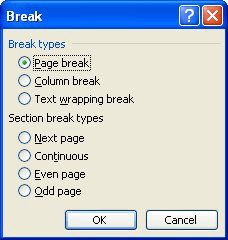
Abbildung 1. Das Dialogfeld Pause.
Sie können eine der folgenden Arten von Abschnittsumbrüchen auswählen:
Nächste Seite . * Diese Art von Abschnittswechsel führt dazu, dass Word sofort zur nächsten Seite springt und den neuen Abschnitt beginnt.
Kontinuierlich . * Dieser Abschnittswechsel bewirkt, dass Word mit der aktuellen Abschnittsformatierung fortfährt, bis es sinnvoll ist, zur neuen Abschnittsformatierung zu wechseln. Wenn die neue Abschnittsformatierung sofort angewendet werden kann, ist dies der Fall. Andernfalls wird es auf der nächsten Seite wirksam.
Auch Seite . * Wenn dieser Abschnittswechsel eingegeben wird, springt Word sofort zur nächsten Seite mit gerader Nummer und fügt bei Bedarf eine leere Seite mit ungerader Nummer ein.
Odd Page . * Diese Art von Abschnittswechsel führt dazu, dass Word sofort zur nächsten Seite mit ungeraden Nummern springt und bei Bedarf eine leere Seite mit geraden Nummern einfügt.
Wählen Sie die Art des gewünschten Abschnittswechsels aus und klicken Sie auf OK. Der Abschnittswechsel wird eingefügt, und Sie können den neuen (oder alten) Abschnitt
formatieren wie du willst. An der Statusleiste können Sie jederzeit erkennen, in welchem Bereich Sie sich befinden. Links neben der Seitenzahl befindet sich die Notation Sec 1. Dies bedeutet, dass Sie sich in Abschnitt 1 Ihres Dokuments befinden. Wenn die Notation Abschnitt 3 ist, befinden Sie sich in Abschnitt 3. (Sie haben die Idee – Sie können so viele Abschnitte in Ihrem Dokument haben, wie Sie benötigen.)
WordTips ist Ihre Quelle für kostengünstige Microsoft Word-Schulungen.
(Microsoft Word ist die weltweit beliebteste Textverarbeitungssoftware.) Dieser Tipp (1920) gilt für Microsoft Word 97, 2000, 2002 und 2003. Sie finden eine Version dieses Tipps für die Multifunktionsleistenschnittstelle von Word (Word 2007) und später) hier: